Folder SkyDrive w systemie Windows 7
Firma Microsoft wprowadziła niedawno kilka aktualizacji swojej pamięci online SkyDrive, która znacznie ułatwia obsługę usługi. Oprócz oferowania większej ilości bezpłatnego miejsca do przechowywania niż większość innych popularnych usług przechowywania w chmurze, możesz teraz uzyskać folder SkyDrive w systemie Windows 7, aby łatwo zarządzać plikami przesłanymi do SkyDrive. Jeśli znasz Dropbox, możesz rozpoznać tę funkcję jako coś, co oferuje również Dropbox. Jednak ze względu na zwiększone możliwości przestrzeni dyskowej oferowane przez SkyDrive (nowi użytkownicy mogą uzyskać 7 GB przestrzeni dyskowej, podczas gdy dotychczasowi użytkownicy mogą aktualizować do 25 GB przez ograniczony czas), może okazać się, że SkyDrive jest doskonałym rozwiązaniem dla potrzeb przechowywania w chmurze.
Jak uzyskać folder SkyDrive w systemie Windows 7
Jeśli jeszcze nie utworzyłeś identyfikatora Windows Live, jest to pierwszy krok konieczny do uzyskania folderu SkyDrive w systemie Windows 7. Utworzenie identyfikatora Windows Live jest procesem darmowym, więc skorzystaj z tego łącza, aby utworzyć konto. Po zakończeniu procesu tworzenia identyfikatora Windows Live ID należy przejść do strony SkyDrive i zalogować się przy użyciu właśnie utworzonego identyfikatora Windows Live. Zobaczysz wtedy stronę, która wygląda jak na poniższym obrazku.

Kliknij Pobierz aplikację SkyDrive na komputer PC lub Mac w niebieskiej sekcji u góry okna, aby pobrać folder SkyDrive w systemie Windows 7. Spowoduje to przejście do strony pobierania folderu SkyDrive, gdzie musisz kliknąć Pobierz przycisk aplikacji pod SkyDrive dla Windows . Zauważysz, że istnieją również inne opcje, takie jak SkyDrive dla telefonów i SkyDrive dla komputerów Mac . Jeśli chcesz zainstalować folder SkyDrive na dowolnym z tych urządzeń, po prostu przejdź do tej strony z tego urządzenia, aby pobrać odpowiednią aplikację.
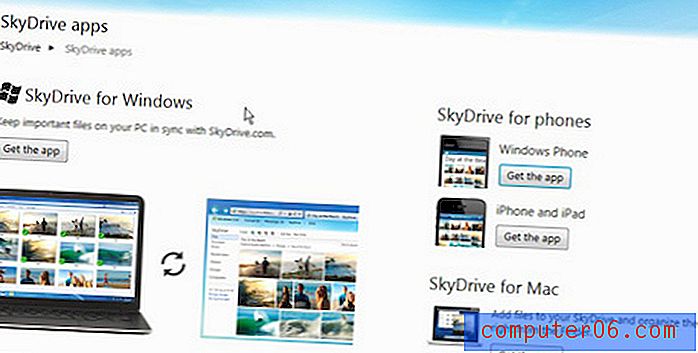
Po kliknięciu opcji Pobierz aplikację w SkyDrive dla Windows zostaniesz przekierowany na inną stronę, na której musisz kliknąć przycisk Pobierz na środku okna.
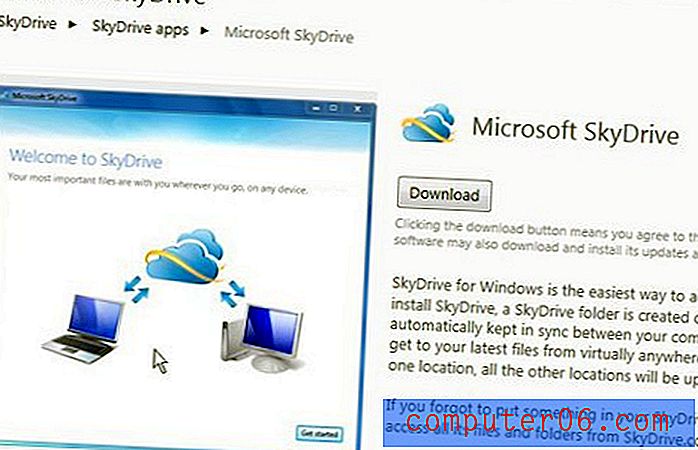
Kliknij przycisk Uruchom, aby pobrać plik SkyDriveSetup.exe, który uruchomi się automatycznie po zakończeniu pobierania.
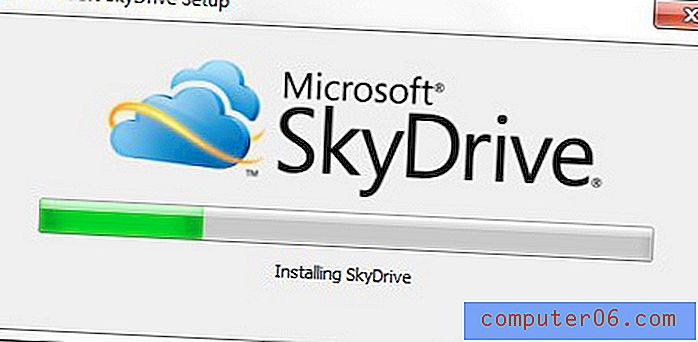
Po zakończeniu procesu instalacji SkyDrive dzieli Cię tylko kilka kroków od pobrania folderu SkyDrive w systemie Windows 7. Po zakończeniu instalacji na ekranie pojawi się poniższy ekran, więc kliknij przycisk Rozpocznij w prawym dolnym rogu róg okna.

Wprowadź identyfikator Windows Live ID i odpowiednie hasło, które wcześniej utworzyłeś, a następnie kliknij przycisk Zaloguj się . Po pomyślnym zalogowaniu zostanie wyświetlony ekran z informacją, że folder SkyDrive w systemie Windows 7 znajduje się pod następującym adresem na komputerze:
C: \ Users \ Twoja nazwa użytkownika \ SkyDrive
Po kliknięciu przycisku Dalej zostanie wyświetlony ekran informujący, że jeśli chcesz, aby pliki na tym komputerze były dostępne na innych urządzeniach, zaznacz pole wyboru po lewej stronie Udostępnij pliki na tym komputerze na moje inne urządzenia .
Po zakończeniu pobierania folderu SkyDrive w systemie Windows 7 możesz rozpocząć dodawanie plików do tego folderu w taki sam sposób, jak dodajesz dowolne pliki do dowolnego innego folderu na komputerze. Aby uzyskać szybki dostęp, kliknij ikonę Eksploratora Windows na pasku zadań, a następnie kliknij folder SkyDrive w kolumnie po lewej stronie okna.

Pliki dodane do tego folderu zostaną automatycznie zsynchronizowane z usługą SkyDrive, a także z innymi urządzeniami, na które pobrałeś aplikację SkyDrive.



